照片的拍摄时间怎么修改 修改照片拍摄时间的步骤
更新时间:2023-12-19 11:01:14作者:jiang
在现代社交媒体时代,拍摄照片已经成为我们生活中的常态,有时候我们可能会遇到需要修改照片拍摄时间的情况。无论是为了纠正拍摄时间错误还是为了更好地组织照片,修改照片拍摄时间都是一项有用的技能。很多人可能对如何进行这一操作感到困惑。下面将介绍一些简单的步骤,帮助您轻松修改照片的拍摄时间。
操作方法:
1.将拍摄好的照片,从手机导入到电脑系统。
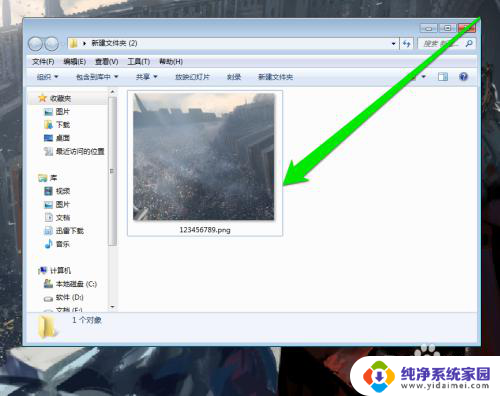
2.在电脑系统的照片文件夹,选中照片。
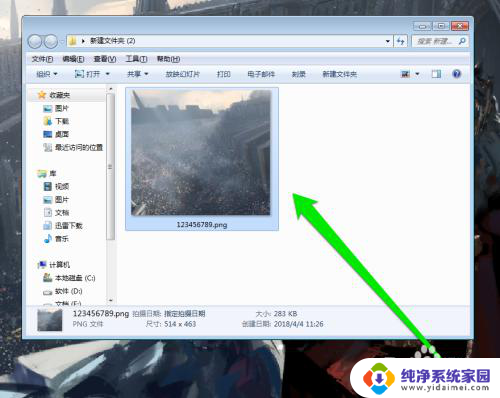
3.选中照片完成后,使用反手键打开属性按钮。
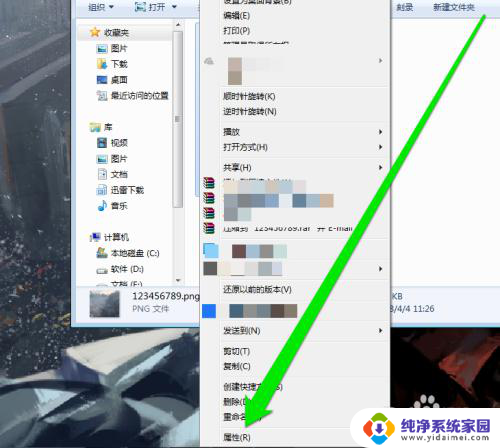
4.点击属性按钮,进入照片的属性界面。
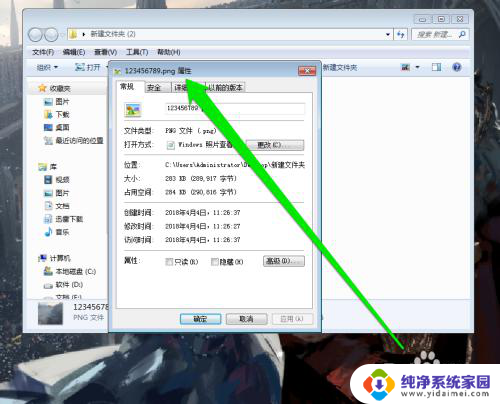
5.在照片的属性界面,点击详细信息按钮。
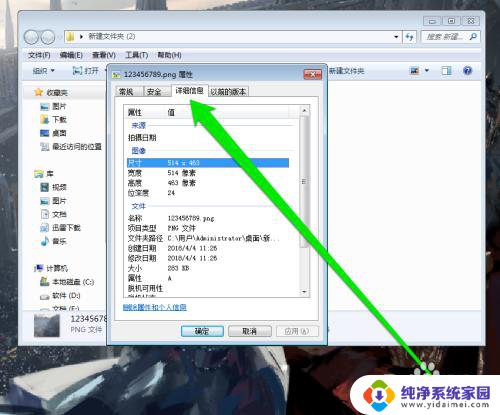
6.在照片的详细信息界面,点击拍摄时间按钮。
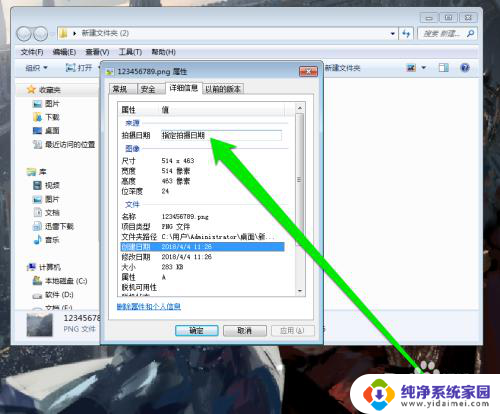
7.点击拍摄时间按钮,系统会自动写入当前的时间信息。
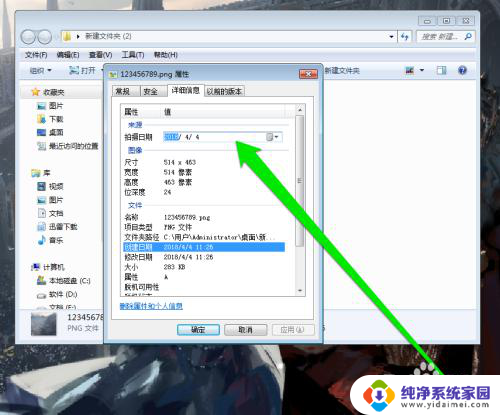
8.如果需要调整照片日期和时间,点击日历按钮。
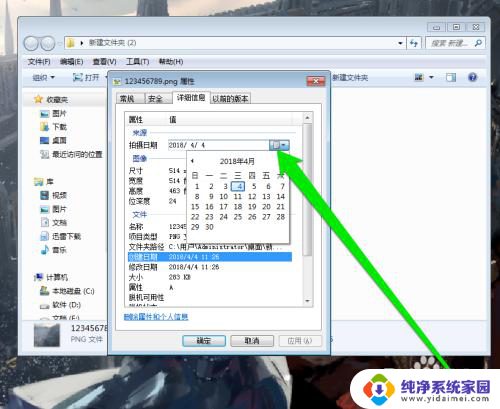
9.打开日历按钮,点击日历按钮的前进后退按钮进行调整日期前后。
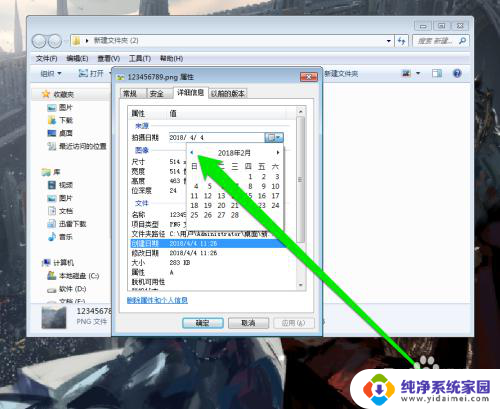
10.调整完成后,点击确定按钮。照片的拍摄日期和时间,就修改完成了。
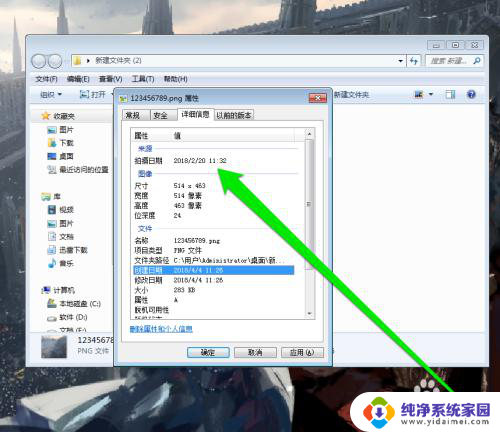
以上就是关于照片的拍摄时间怎么修改的全部内容,如果有遇到相同情况的用户,可以按照以上方法来解决。
照片的拍摄时间怎么修改 修改照片拍摄时间的步骤相关教程
- 照片可以修改拍摄时间吗 修改照片的拍摄时间步骤
- 如何修改图片时间 怎样调整照片的拍摄时间
- 照片时间怎样显示出来 手机拍照怎么让日期时间显示
- 图片上的时间怎么修改 如何更改照片上的日期
- 手机照相怎样显示日期和时间 手机拍照如何显示拍摄时间和地点
- 手机里照片在哪个文件夹里 手机拍摄照片的文件夹位置
- 手机照片在哪个文件夹里找 手机拍摄照片存储文件夹
- 相片上显示日期时间和位置怎么设置 设置手机拍照片显示日期时间和地址的方法
- macbook怎么拍照 Mac电脑如何使用摄像头拍照
- 怎么设置照片带日期和时间 手机拍照如何设置显示日期时间和位置
- 笔记本开机按f1才能开机 电脑每次启动都要按F1怎么解决
- 电脑打印机怎么设置默认打印机 怎么在电脑上设置默认打印机
- windows取消pin登录 如何关闭Windows 10开机PIN码
- 刚刚删除的应用怎么恢复 安卓手机卸载应用后怎么恢复
- word用户名怎么改 Word用户名怎么改
- 电脑宽带错误651是怎么回事 宽带连接出现651错误怎么办